أفضل 13 نصيحة وحيلة لإعدادات مكالمات Samsung
لا يزال بعض الأشخاص يستخدمون هواتفهم الذكية للاتصال بالناس. غريب ، صحيح؟ أنا فقط أمزح. كلنا نفعل. إحدى الميزات الأساسية والأكثر أهمية في أي هاتف ذكي هي إجراء المكالمات واستقبالها. وبعد ذلك ، قام عدد قليل من صانعي الهواتف بتزيينه بمكونات أنيقة.
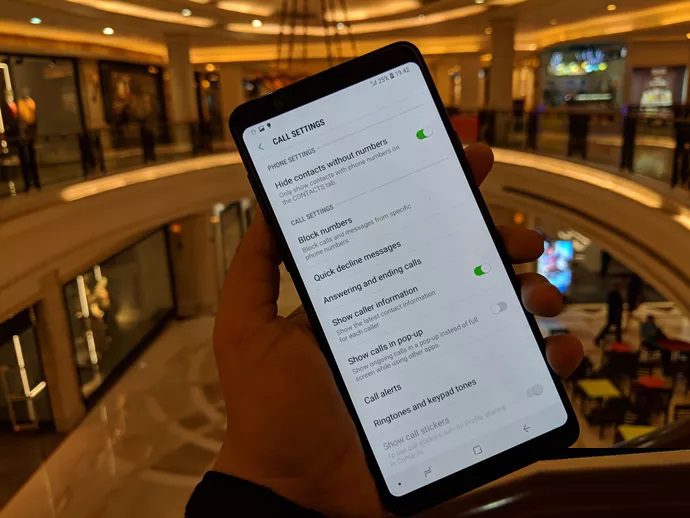
لذلك إذا كنت تمتلك هاتفًا ذكيًا من Samsung ، فسنقوم اليوم بتغيير طريقة إجراء واستقبال المكالمات. إليك 13 من إعدادات مكالمات Samsung والميزات المخفية والنصائح لمساعدتك على تحقيق ذلك.
دعنا ننتقل.
1. الإيماءات
من لا يحب الإيماءات؟ هناك عدد من الإيماءات المخفية في Android. تتيح لك Samsung إجراء مكالمات أو حتى إرسال رسالة. في تطبيق Samsung Phone أو Contacts ، اسحب لليسار على أي رقم لمراسلتهم واسحب لليمين للاتصال بهم.
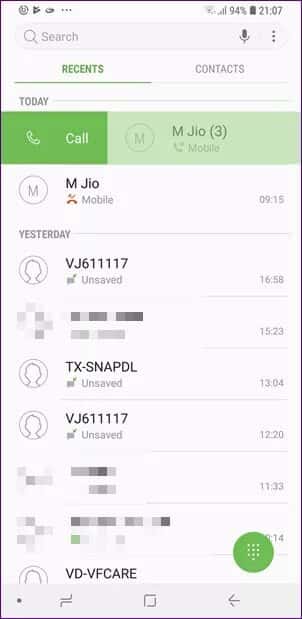
يتم تمكين الميزة افتراضيًا على هواتف Samsung. ومع ذلك ، إذا كان لا يعمل ، فانتقل إلى الإعدادات على جهازك. ثم اضغط على الميزات المتقدمة وقم بتمكين Swipe للاتصال أو إرسال الرسائل. وإذا لم تعجبك هذه الميزة ، فيمكنك تعطيلها في نفس الإعداد.
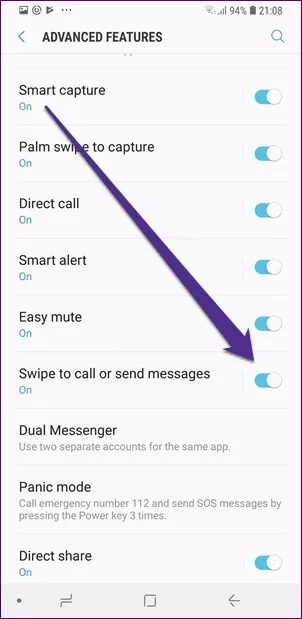
2. أضف إلى المفضلة
يجب إضافة الأشخاص الذين تتصل بهم بانتظام إلى قائمة المفضلة. يمكن الوصول إليه بسهولة في جهات الاتصال.
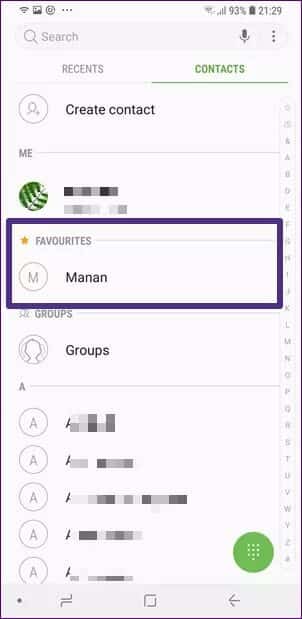
لإضافة رقم إلى المفضلة ، افتح تطبيق الهاتف أو جهات الاتصال. ثم اضغط على اسم جهة الاتصال الذي تريده في المفضلة. من الخيارات في الجزء السفلي ، حدد التفاصيل. في شاشة معلومات الاتصال ، انقر على أيقونة نجمة لتفضيلها.
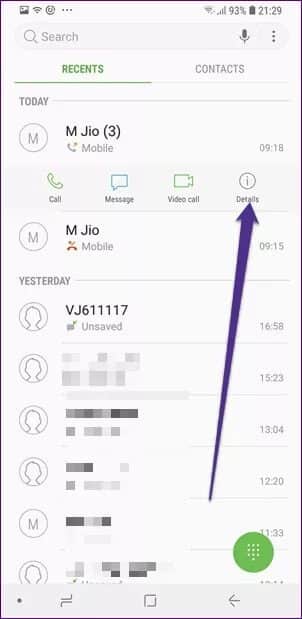
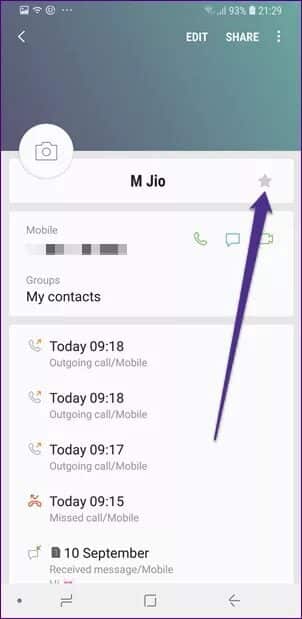
3. أضف إلى الاتصال السريع
وبالمثل ، يمكنك إضافة أشخاص إلى الاتصال السريع للاتصال بهم بسرعة عن طريق تعيين جهات اتصال لأرقام لوحة المفاتيح. عندما تحتفظ بالرقم الموجود على لوحة المفاتيح الرقمية ، سيتم الاتصال برقم جهة الاتصال.
لذلك ، افتح تطبيق الهاتف واضغط على أيقونة لوحة المفاتيح في الركن الأيمن السفلي. ثم عقد أي رقم. ستظهر لك نافذة منبثقة تطلب منك تعيين جهة اتصال. اضغط على تعيين وسيتم نقلك إلى جهات الاتصال. حدد اسم جهة الاتصال وكرر الخطوات مع الأرقام الأخرى.
=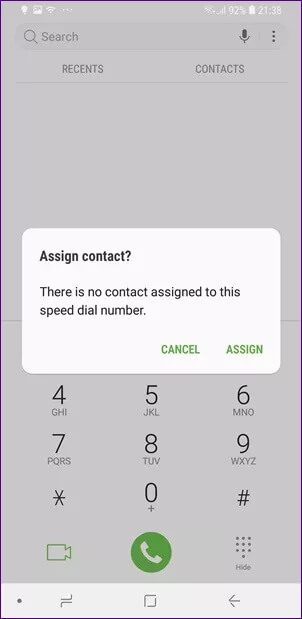
لعرض جميع أرقام الاتصال السريع أو لإزالة رقم ، افتح لوحة المفاتيح ثم اضغط على أيقونة ثلاثية النقاط في الزاوية العلوية اليمنى. من القائمة ، حدد رقم الاتصال السريع. ثم قم بإضافة أو إزالة الأرقام.
ملاحظة: انقر على قائمة النقاط الثلاث فقط عندما تكون لوحة المفاتيح مفتوحة وإلا فلن تحصل على الإعداد.

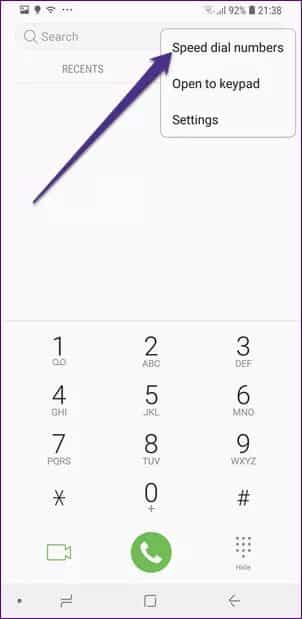
4. تغيير الوضع المفتوح لتطبيق الهاتف
عند تشغيل تطبيق Samsung phone ، سيعرض قائمة المكالمات الأخيرة افتراضيًا. سيتعين عليك النقر على أيقونة لوحة المفاتيح لفتح لوحة المفاتيح ، وبالتالي جعلها عملية من خطوتين. لكن إذا أردت ، يمكنك تغيير هذا السلوك. يمكنك ضبط التطبيق لتشغيل لوحة المفاتيح مباشرة.
للقيام بذلك، اتبع الخطوات التالية:
الخطوة 1: افتح تطبيق Samsung Phone واضغط على أيقونة لوحة المفاتيح في الركن الأيمن السفلي.
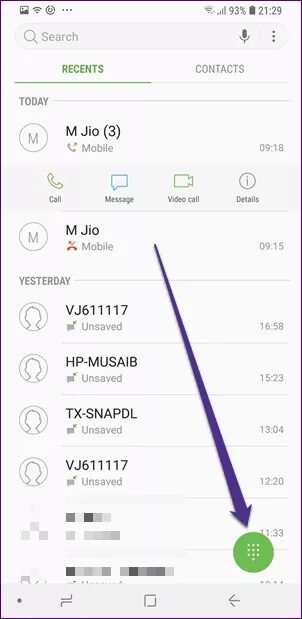
الخطوة 2: ثم اضغط على أيقونة ثلاثية النقاط في الزاوية العلوية اليمنى. من القائمة ، حدد فتح في لوحة المفاتيح.
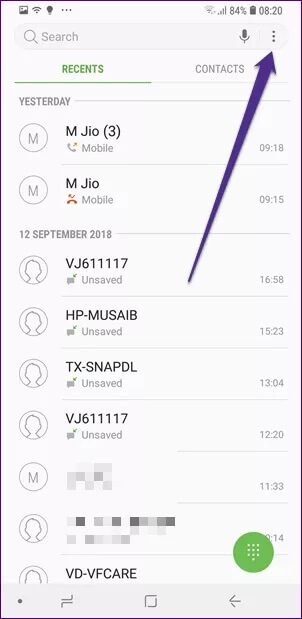
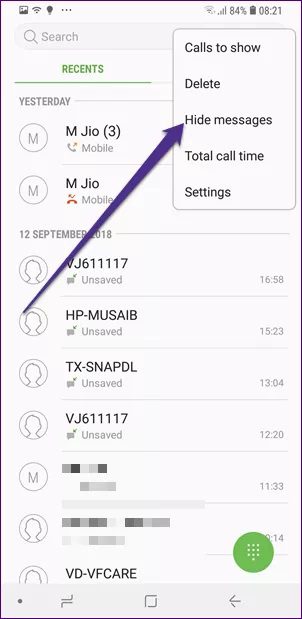
5. الاتصال المباشر
تخيل أن هناك رقمًا على الشاشة ، وإذا حملت هاتفك باتجاه أذنك ، فإن الهاتف يتصل بهذا الرقم تلقائيًا. شيء من هذا القبيل ممكن في تطبيقات Samsung الثلاثة – الرسائل والهاتف وجهات الاتصال.
نعم ، لا تمزح. تُعرف هذه الميزة باسم الاتصال المباشر والتي تقوم تلقائيًا بالاتصال بالرقم الذي تظهر رسائله أو تفاصيل الاتصال به على الشاشة في اللحظة التي تقترب فيها الهاتف من أذنك.
ممكّنًا افتراضيًا ، يمكنك تعطيله في الإعدادات. للقيام بذلك ، انتقل إلى إعدادات الجهاز> الميزات المتقدمة وقم بإيقاف تشغيل الاتصال المباشر.
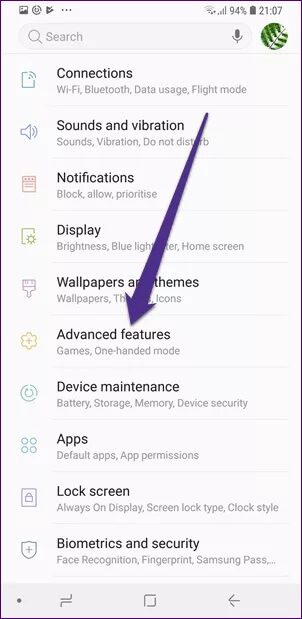
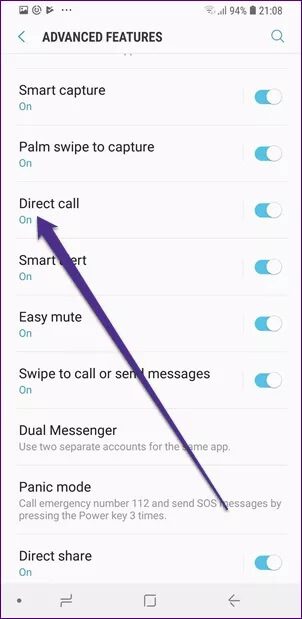
نصيحة للمحترفين: يمكنك كتم صوت المكالمات الواردة على جهاز Samsung الخاص بك بمجرد وضع يدك على الشاشة أو قلب وجه الهاتف لأسفل.
6. الإشعار بالفلاش
لقد رأيت العديد من الأشخاص الذين قاموا بتمكين هذه الميزة ، ولست متأكدًا مما إذا كان ذلك عن طريق الخطأ أم أنهم يحبونها بالفعل. ولكن إذا كنت تريد أيضًا أن يضيء فلاش الكاميرا عند تلقي مكالمة ، فيمكنك القيام بذلك بسهولة.
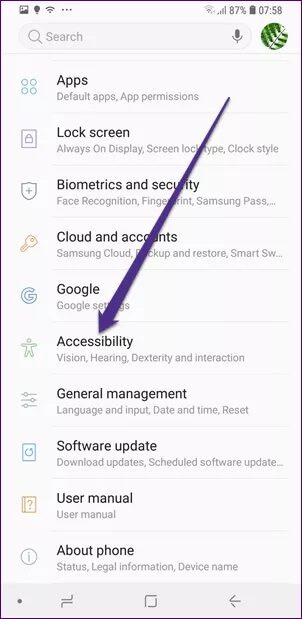
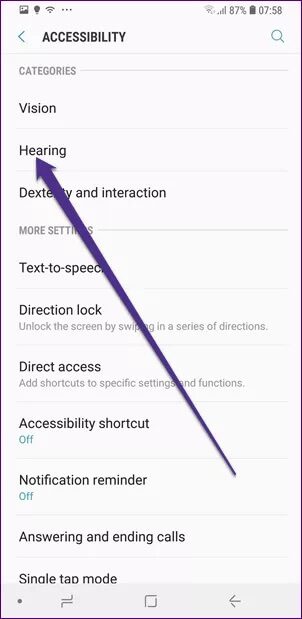
لتمكين هذه الميزة ، اتبع الخطوات التالية:
الخطوة 1: افتح إعدادات الجهاز وانتقل إلى إمكانية الوصول. ثم اضغط على السمع.
الخطوة 2: اضغط على إخطار Flash. هنا ستحصل على خيارين: ضوء الكاميرا والشاشة. تفعيل ضوء الكاميرا.
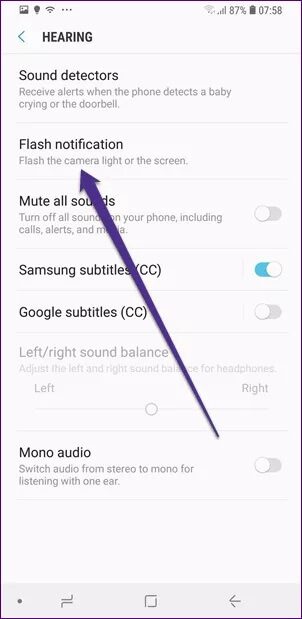
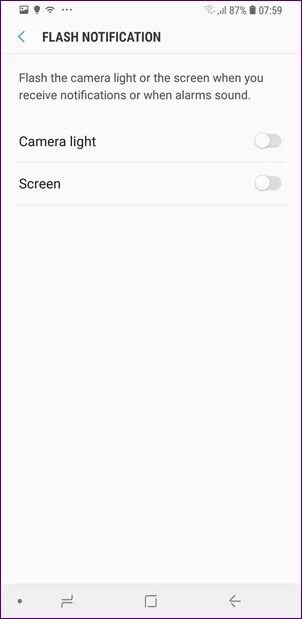
7. جواب نقرة واحدة
عادة ، للرد على مكالمة أو رفضها ، يجب عليك استخدام إيماءة التمرير ، وهي عبارة عن علاقة ضرب أو تفويت في بعض الأحيان. لحسن الحظ ، تتيح لك Samsung الرد على المكالمات وحتى التنبيهات أو التنبيهات الأخرى بنقرة واحدة فقط.
لتمكين هذا الوضع ، انتقل إلى إعدادات الجهاز> إمكانية الوصول. قم بتمكين وضع النقر الفردي.
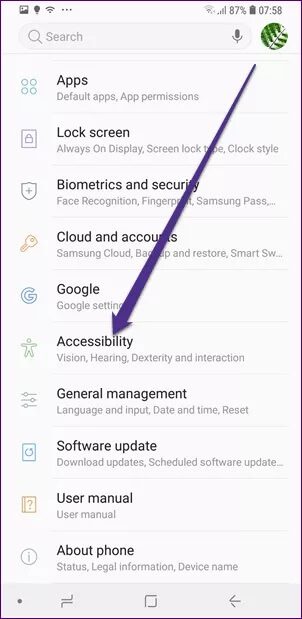
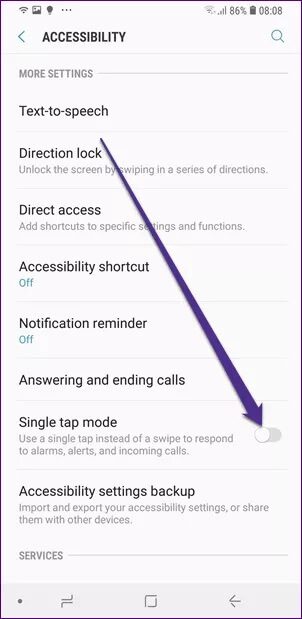
8. استخدم الأزرار للرد على المكالمات أو رفضها
على الرغم من أنك لا تحصل على أزرار مادية مخصصة للرد على المكالمات ، يمكنك استخدام أزرار أخرى. نعم ، عند التمكين ، يمكنك الرد على المكالمات الهاتفية ورفضها باستخدام مفتاح رفع الصوت والتشغيل على التوالي.
للتمكين ، انتقل إلى إعدادات الجهاز> إمكانية الوصول> الرد على المكالمات وإنهاؤها. هنا سوف تحصل على خيارين منفصلين للرد على المكالمات ورفضها. قم بتمكين الأزرار التي تريدها.
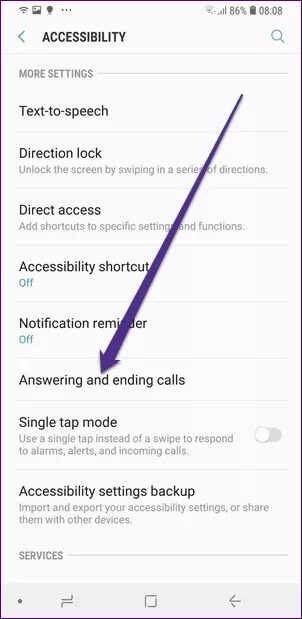
9. إخفاء الرسائل وتصفية سجل المكالمات
يجب أن تكون قد لاحظت في تطبيق الهاتف أنه بصرف النظر عن سجل المكالمات ، يتم عرض سجل الرسائل أيضًا. إنه أمر مزعج للغاية إذا سألتني. أفضل إخفاءه ويمكنك فعل ذلك أيضًا.
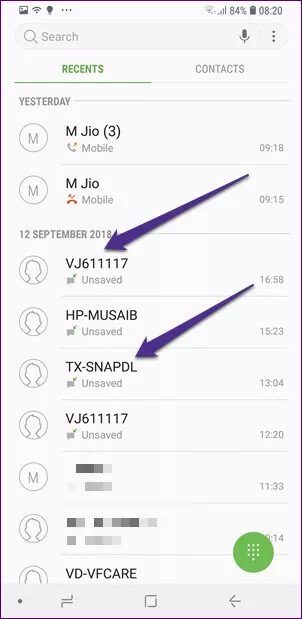
لإخفاء الرسائل من سجل المكالمات ، افتح تطبيق الهاتف واضغط على أيقونة ثلاثية النقاط في الزاوية العلوية اليمنى. حدد إخفاء الرسائل.
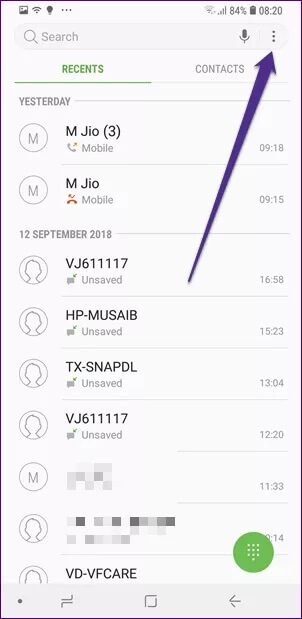
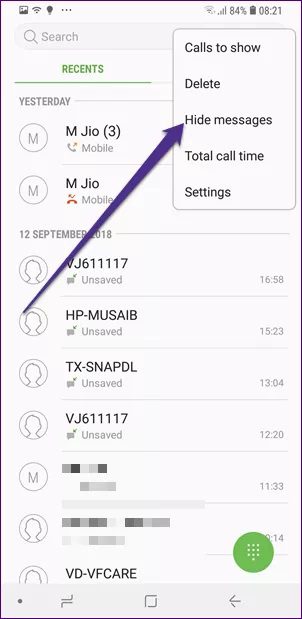
علاوة على ذلك ، فإن السلوك الافتراضي لتطبيق الهاتف هو إظهار جميع المكالمات في سجل المكالمات. في بعض الأحيان ، تريد فقط رؤية المكالمات الفائتة أو المرفوضة. لتصفية سجل المكالمات ، انقر فوق أيقونة ثلاثية النقاط في الزاوية العلوية اليمنى من تطبيق الهاتف وحدد المكالمات لإظهارها. ثم اختر المرشح المناسب من القائمة المنبثقة.
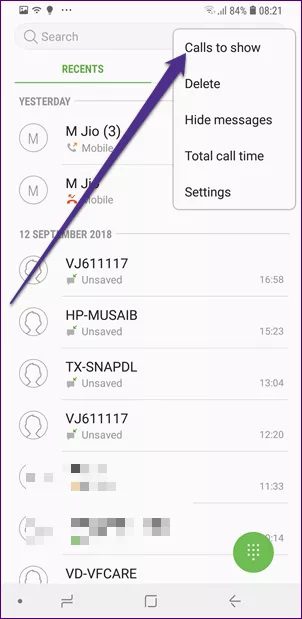
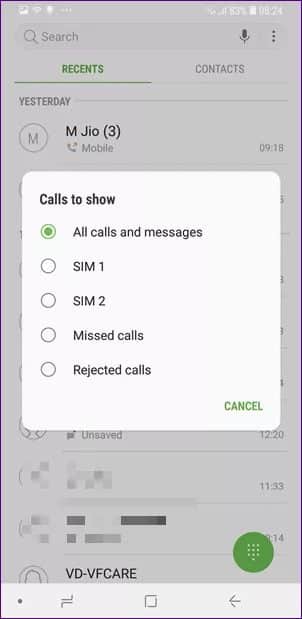
10. مسح سجل المكالمات
لن تجد زرًا مخصصًا واضحًا لجميع المكالمات. إذن كيف يمسح المرء سجل المكالمات بالكامل؟ يجب عليك استخدام خيار الحذف. إنه موجود داخل أيقونة ثلاثية النقاط في الزاوية العلوية اليمنى من تطبيق الهاتف.

بمجرد الضغط على Delete ، سترى أيقونة All صغيرة في الزاوية العلوية اليسرى. حدده واضغط على زر حذف في الزاوية العلوية اليمنى.
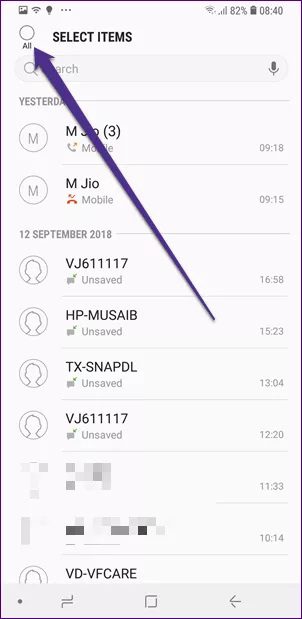
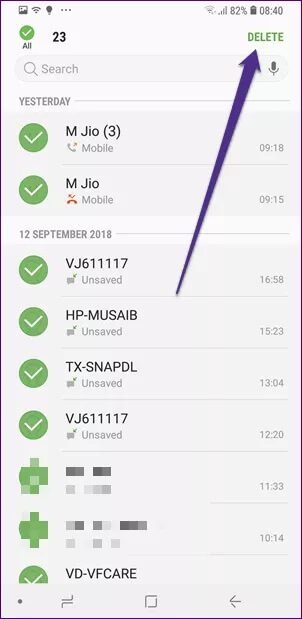
نصيحة للمحترفين: بدلاً من ذلك ، اضغط مطولاً على أي رقم في سجل المكالمات. سوف تحصل على خيار الحذف.
11. إظهار معلومات المتصل
عند إجراء مكالمات أو استقبالها ، سترى معلومات حول نشاط الشبكة الاجتماعية الأخير للمتصل (فقط إذا تمت مزامنة جهات الاتصال الخاصة بك مع شبكات التواصل الاجتماعي الخاصة بك). سيظهر لك أيضًا تاريخ التواصل معهم.
لتمكين هذه الميزة ، اتبع الخطوات:
الخطوة 1: افتح تطبيق الهاتف واضغط على أيقونة ثلاثية النقاط في الزاوية العلوية اليمنى. ثم حدد الإعدادات.
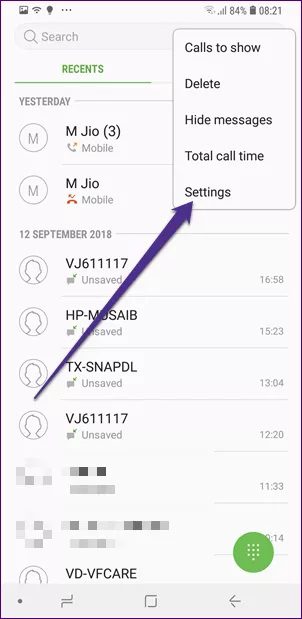
الخطوة 2: تمكين إظهار معلومات المتصل.
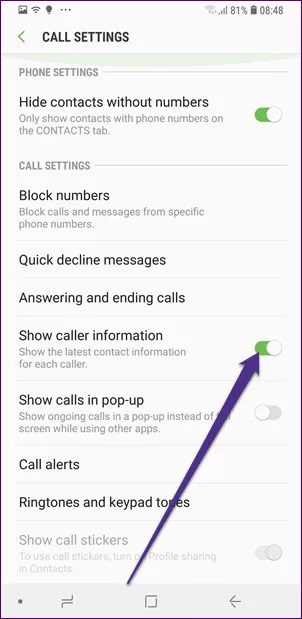
12. إظهار المكالمات في المنبثقة
أثناء استخدام تطبيقات أخرى ، إذا كنت تجري مكالمة ، فيمكنك إظهار مكالمة جارية في نافذة منبثقة بدلاً من تركها تشغل الشاشة بأكملها. الميزة مفيدة بعدة طرق.
لتنشيطه ، انتقل إلى إعدادات تطبيق الهاتف من أيقونة ثلاثية النقاط. ثم قم بتمكين إظهار المكالمات في النافذة المنبثقة.
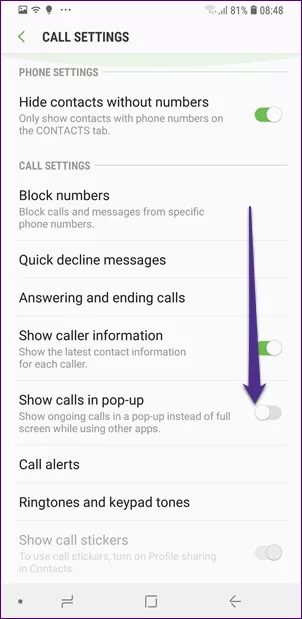
13. الاهتزاز عند الإجابة
عندما نجري مكالمات ، يتعين علينا إما إبقاء الهاتف بالقرب من أذننا أو النظر إلى الشاشة لمعرفة ما إذا كان قد تم الرد على المكالمة. هناك طريقة بديلة تتمثل في تمكين الميزة التي تجعل هاتفك يهتز عند الرد على المكالمة.
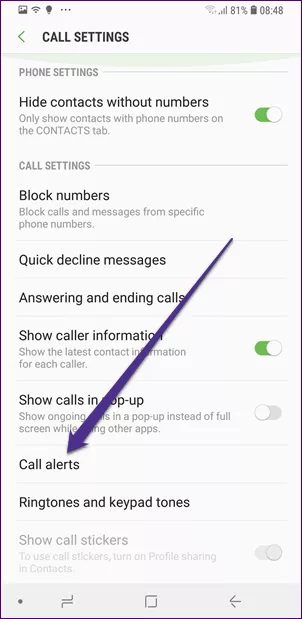
لتمكين هذا ، في إعدادات تطبيق الهاتف ، انقر فوق تنبيهات المكالمات. ثم قم بتمكين الاهتزاز عند الرد.
استمر!
نادرًا ما يحتوي تطبيق الهاتف العادي المعبأ من قبل صانع الهاتف على العديد من التكوينات. أصبحت إيماءات رفض مكالمة أو الرد عليها أساسية جدًا الآن.
يجعل مضيف إعدادات Samsung تجربة الاتصال أكثر تخصيصًا. أنا متأكد من أنك لا تعرف نصف هذه الإعدادات في هاتف Samsung الخاص بك. الآن بعد أن أصبحت معتادًا عليهم استكشف واستمتع.
